皆さんこんにちは。添嶋です。
2016年6月19日、静岡市のスノドカフェ七間町にて静岡文学マルシェが開催されました。
⇒http://shizubun.wp.xdomain.jp/
11時の開始直後から会場は多くの方に訪れていただき、大変盛り上がりました。カフェを貸し切っての開催でしたので通常の同人誌即売会とは趣が違い、ソファに座って本を読んだり、文学について語らったり、カフェ名物のマフィンやランチを食べるなど、みなさんさまざまな過ごしかたをしていました。
そしてもちろん文芸同人誌の展示即売も盛況で、早々に販売を終了したブースもあったようです。作者自ら販売を行うわけですから、初めて文芸同人誌に触れるかたにとっても、作品に対する説明や思いなどを直接聞くことができるよい機会になったようです。

「静岡文学マルシェ」の会場=撮影・添嶋譲

「静岡文学マルシェ」の会場内=撮影・添嶋譲
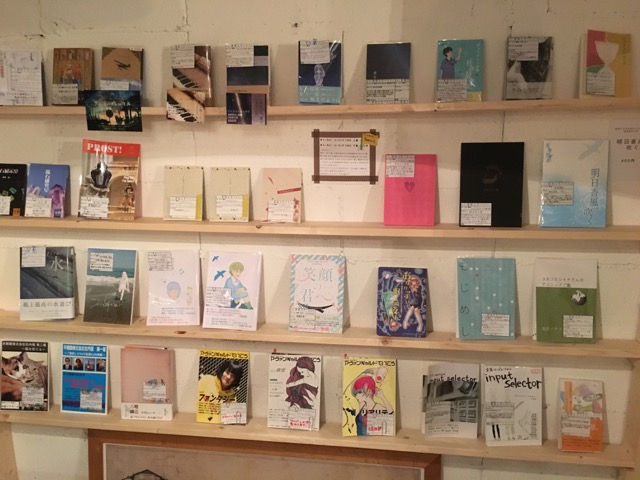
「静岡文学マルシェ」の会場内=撮影・添嶋譲
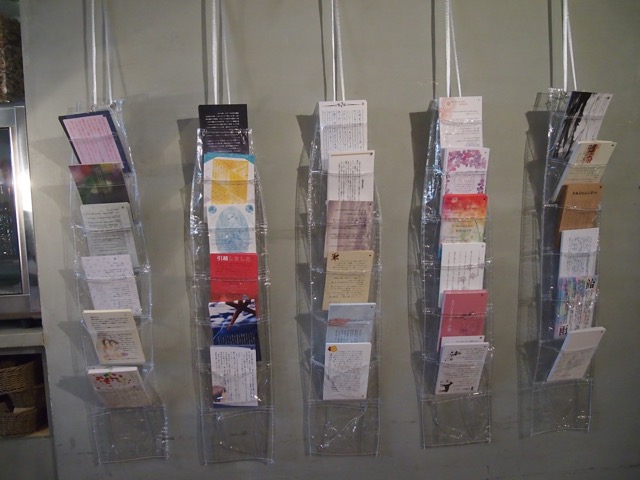
「静岡文学マルシェ」の会場内=撮影・添嶋譲
次回は少し大きな会場に場所を変えて、2017年2月の開催を予定しています。
■尼崎文学だらけ
尼崎文学だらけは、兵庫県尼崎市で今回初めて開催される文学同人誌展示即売会です。
⇒http://necotoco.com/nyanc/amabun/
読む人に寄り添ったイベントとのことで、事前に数回、見本誌の読書会が開催されています。他にもこのイベントでは同人誌ガイドが充実しており、実際に本を手にとるきっかけとなる情報を得ることができます。
主催のにゃんしーさんにメールでお話を伺いました。
——開催のきっかけを教えてください。
にゃんしーさん: 発端は「純文学の同人誌即売会イベントが欲しいな」ということだったと思います。
それをよくよく考えてみると、ジャンルとしての純文学じゃなくて、文学をガチでやってる人の、文学がガチで楽しいイベントが欲しいな、と。
私自身そういうイベントに行きたかったですから。
——イベントの特徴や、おすすめポイントはどの辺にありますか?
にゃんしーさん: 「読む」「書く」を思う存分楽しめるイベントだと思います。そのためにいろいろ工夫をこらします。
あとは、ちょっとへん、かなと思います。
「文学だらけ」の「だらけ」は、「(文学が)あふれてる」の意味のほかに、なんかだらけてる、ちょっとへん、みたいなニュアンスがあります。
そのへんを楽しんで頂けたら嬉しいです。
——最後に来場される方に一言お願いします。
にゃんしーさん:一緒にあそぼう!
——ありがとうございました!
尼崎文学だらけは2016年7月18日 11時〜17時 会場は尼崎市中小企業センター会館。入場は無料です。
■その他の7月の創作文芸イベント
・TOKYOポエケット(2016年7月10日 10時〜16時半 江戸東京博物館) 詩歌の同人誌の展示即売会。入場無料。途中、詩の朗読などが行われます。
⇒http://www.poeket.com/
・第一回文学フリマ札幌(2016年7月23日 11時〜16時 北海道札幌市 さっぽろテレビ塔2F) 百都市構想を掲げて全国各地で開催される文学フリマの、札幌での初めての開催。入場無料。
⇒http://bunfree.net/
- 言葉の工房:(7) 泊まれる本屋「BOOK AND BED TOKYO」、京都店がオープン 2017年2月15日
- 言葉の工房:(6) 第一回文学フリマ京都、出展者として参加してきました 2017年2月7日
- 言葉の工房:(5) 大人の文化祭「Text-Revolutions」/印刷費用の目安 2016年11月12日
- 言葉の工房:(4) 「zine展 in Beppu」/印刷所に依頼して本を作るための手順 2016年9月28日
- 言葉の工房:(3) 詩の同人誌展示即売会「ポエケット」/表紙の作り方と印刷 2016年8月22日
<ここからアイデアニュース有料会員限定部分> 会員登録のご検討は⇒こちらから
「コピー本」の作り方について、添嶋さんに詳しく解説していただきました。
【コピー本を作ってみよう】
【本の大きさを決め、素材を用意する】
【書式を設定する】
【文章を配置する】
【扉、目次、奥付などを用意する】
【コピー本を作ってみよう】
前回もお話しましたが、コピー本は文字通りコンビニなどにあるコピーを利用して本文ページを印刷し、自分で製本をするものです。家庭用プリンタで印刷しても便宜上コピー本ということがあります。
今回は7月10日のポエケットに向けて作るコピー本の制作過程を二回にわけて見ていきましょう。前半は、本文の印刷用の原稿を作るところまでです。今回はレイアウトにWord for Mac 2008を使用しています。Windows版でも大きく変わることはないと思います。
【本の大きさを決め、素材を用意する】
作りやすいのはA5サイズの本です。A4サイズの用紙に印刷して半分に折り、綴じるとA5サイズの本が出来ます。小説やエッセイ、評論などはこの大きさであれば手に取りやすいかもしれません。
製作費用もA5サイズであれば比較的安くすみます。
なにはともあれ、内容を用意しないといけません。小説、詩歌、エッセイ、あなたが得意としているものを用意してください。
文章作成に使用するソフトはWordが一般的でしょうか。僕は、編集やレイアウトはあとからするため、これよりも動作の軽いテキストエディタや、スマートフォンやパソコンなど、どこで開いても作業が出来るevernoteというソフトを使用して文章の入力だけは先にしてしまいます。
(evernote https://evernote.com/ )
【書式を設定する】
作るものが決まったら、書式を設定します。Wordでは以下のように設定しました。
1ページの大きさを設定します。A5サイズの本を作るので、A5を選択しました。
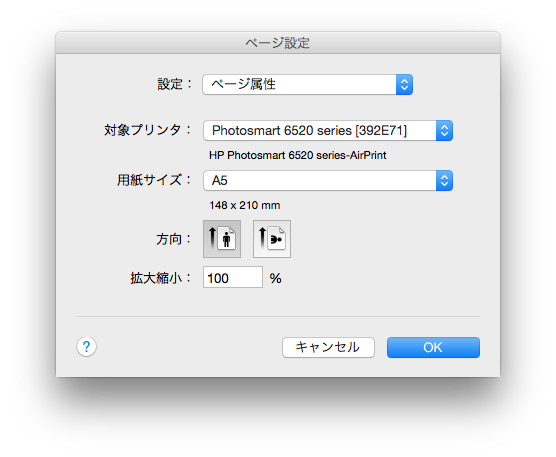
Wordの書式を設定します=スクリーンショット・添嶋譲
フォントの種類は好きなものを選びましょう。パソコンに標準で入っているものだけでなく、無償配布しているものも使うとよいと思います。有償で販売する場合は使用したいフォントの使用許可条件に「商用利用可」とあるか確認してください。
今回はMacに標準でインストールされているヒラギノ明朝Pro W3を使いました。
文字の大きさは9ポイントにしました。フォントによって多少異なりますが、8〜9ポイントを選ぶと一般的な書籍と同じような文字の大きさになるかと思います。好みの問題になるのですが、小説、エッセイ、評論の場合は小さめの、詩歌の場合は大きめの文字にするといいのではないでしょうか。
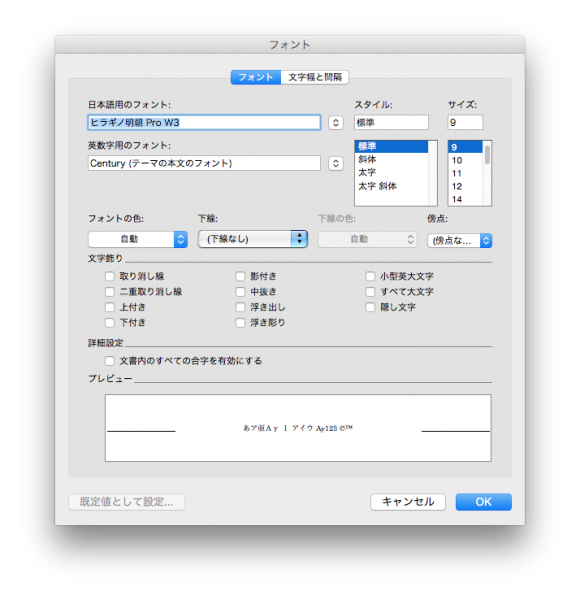
「ヒラギノ明朝Pro W3」にフォントを設置しました=スクリーンショット・添嶋譲
文章のレイアウトで1ページ当たりの文字数と行数を指定します。「文字数と行数を指定する」を選び、1行あたり45文字、1ページ当たり20行を設定します。
文字方向は縦書きです。
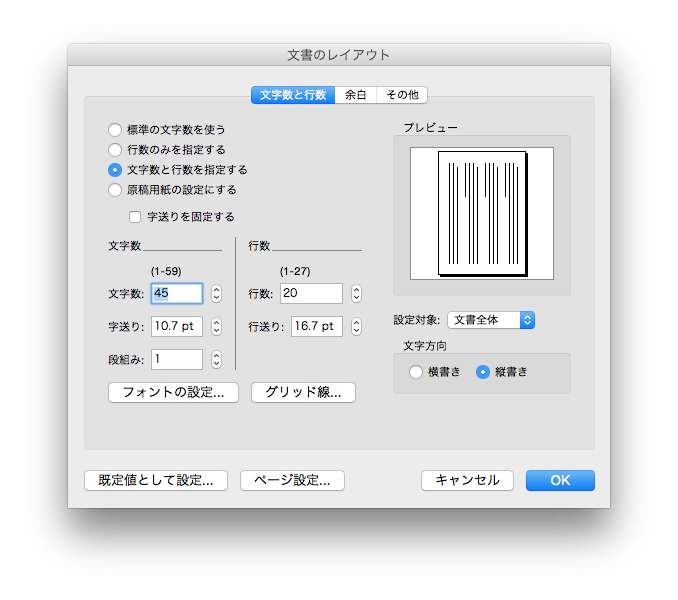
文章のレイアウトで1ページ当たりの文字数と行数を指定=スクリーンショット・添嶋譲
余白は今回は以下のように設定しました。上余白20mm、下余白20mm、右余白15mm、左余白15mmです。
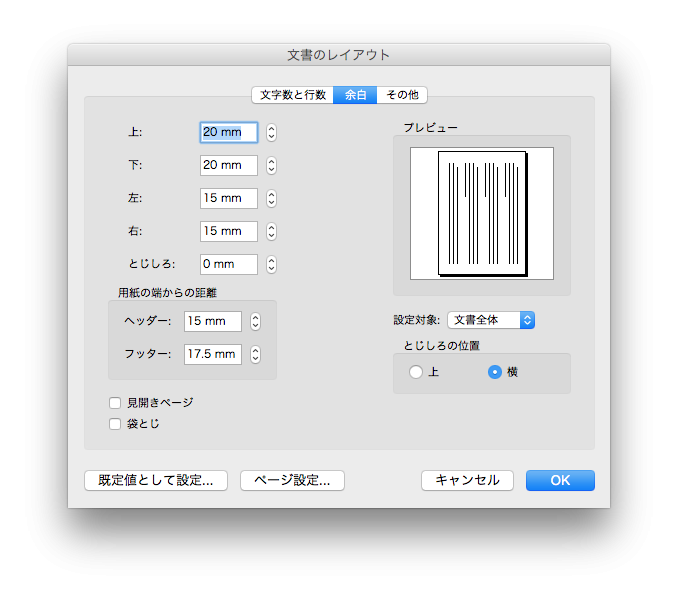
余白を設定=スクリーンショット・添嶋譲
行間は固定値にします。今回は先ほどの文章のレイアウトで設定した、行送りの値(16.7pt)を入力してあります。また「1ページの行数指定時に文字を行グリッド線に合わせる」のチェックを外しておきます。これらは文章中にルビ(ふりがな)が入ったときに行送りがばらつくのを防ぐためです。
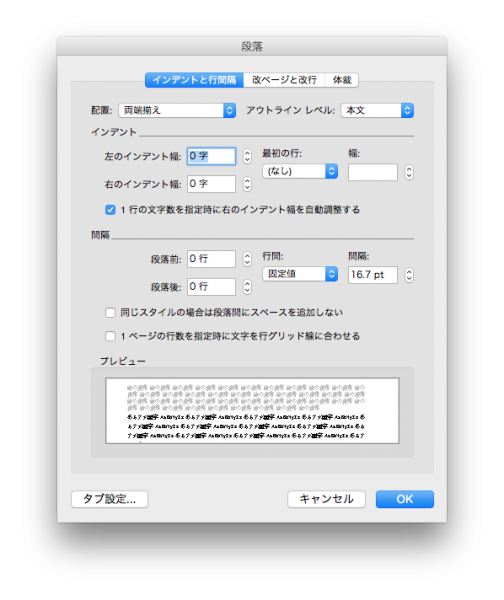
「1ページの行数指定時に文字を行グリッド線に合わせる」のチェックを外しておきます=スクリーンショット・添嶋譲
【文章を配置する】
用意した文章をコピー&ペーストで貼りつけます。このとき、貼り付けオプションが表示された場合は「貼り付け先の書式に合わせる」を選びます。
タイトルはフォントサイズを本文よりも二回りほど大きくし、太さも変えます。そこから二行ほど行を空けて、本文を始めます。
ヘッダかフッタ(ページの上下の余白部分)にはページ数を入れます。これはヘッダーとフッターの設定や「ページ数…」というメニューから設定することができます。フォントサイズは本文と同じか、少し小さめにします。
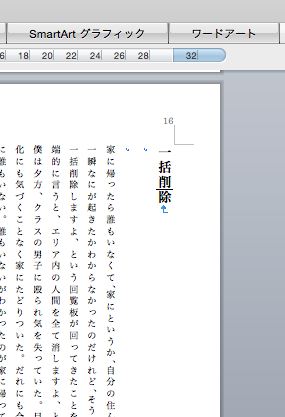
ページ数は、ヘッダーとフッターの設定や「ページ数…」というメニューから設定=スクリーンショット・添嶋譲
【扉、目次、奥付などを用意する】
ページ数は4の倍数になるようにします。これは、A4サイズの用紙1枚に4ページぶん入るためです。
本の構成は扉(本の最初のページ)・目次・中扉・本文・奥付となるようにしています。本来であれば、ページ数と構成は先に考えておいたほうが良いでしょうが、本文の量に左右されるため、ページ数と相談をしながら調節していったほうが早いです。
扉や中扉にはタイトルや著者名を入れますが、ここはテキストボックスを利用するとよいでしょう。テキストボックス内では本文とは別に書式の設定ができ、1ページの好きなところにレイアウトができるので、見た目を変えることができます。
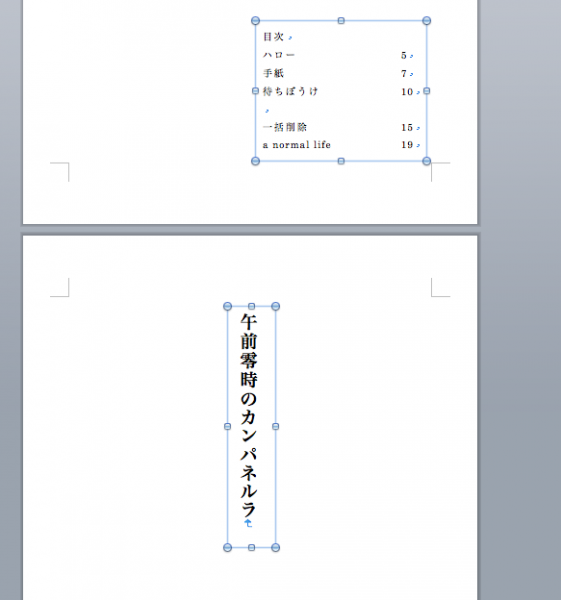
扉や中扉にタイトルや著者名を入れるには、テキストボックスを利用=スクリーンショット・添嶋譲
奥付には本のタイトル、発行日、著者名、発行者名、連絡先、印刷所などを入れます。
発行者名には僕の場合は文芸同人サークル名の「言葉の工房」が入ります。連絡先は本来なら住所や電話番号などを記入しますが、最近ではプライバシーの問題もありメールアドレスを記入するだけのかたも多いようです。
印刷所は印刷屋さんにお願いするのであれば、その印刷屋さんの名前を入れます。コピー本の場合は省いてもいいでしょう。
どうしても4の倍数にならない場合は・本文ページを削る・ページを新しくするときに空白ページを入れる・あとがきページを入れるなどして、4の倍数ページになるようにします。
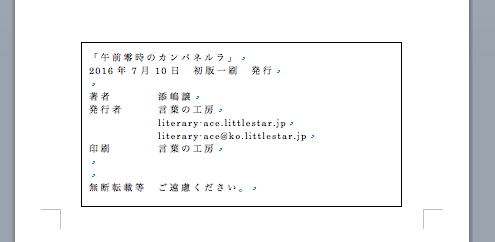
奥付には本のタイトル、発行日、著者名、発行者名、連絡先、印刷所などを入れます=スクリーンショット・添嶋譲
今回はここまでです。
次回は本文の印刷と、表紙の作成、製本です。次回もよろしくお願いいたします。
